O Dock no Mac é uma barra simples na parte inferior dosua área de trabalho, onde você pode hospedar todos os aplicativos e pastas usados com frequência ou favoritos. Sem dúvida, facilita a acessibilidade e, ao mesmo tempo, fornece uma rápida olhada nos arquivos em uma pasta. DesktopShelves é um aplicativo para Mac que adiciona duas prateleiras (noversão lite) para o seu desktop. As prateleiras de teses listam o conteúdo de quaisquer duas pastas de sua escolha e permitem exibir e abrir todos os arquivos nessas pastas. O principal objetivo do aplicativo é melhorar a acessibilidade, pois até o Dock pode ficar lotado de aplicativos e janelas minimizadas. As prateleiras podem ser movidas para descansar em qualquer lugar da área de trabalho e aparecer em todas as áreas de trabalho que você adicionou.
Por padrão, quando o aplicativo é instalado, a pasta Documentos e Downloads é adicionada como prateleira, mas você pode modificá-los.

Para alterar qual pasta aparece em uma prateleira, clique com o botão direito do mouse na prateleira e escolha Alterar pasta de prateleira e a partir da janela que se abre, procure eselecione a pasta que deseja transformar em uma prateleira. Você pode aumentar ou diminuir o comprimento da prateleira pressionando e arrastando uma extremidade da prateleira para dentro ou para fora com o mouse. Para aumentar ou diminuir o espaço entre os diferentes itens mostrados em uma prateleira, vá para as preferências do aplicativo e altere o espaço entre os itens usando o Espaçamento entre itens das prateleiras projetor de slides.
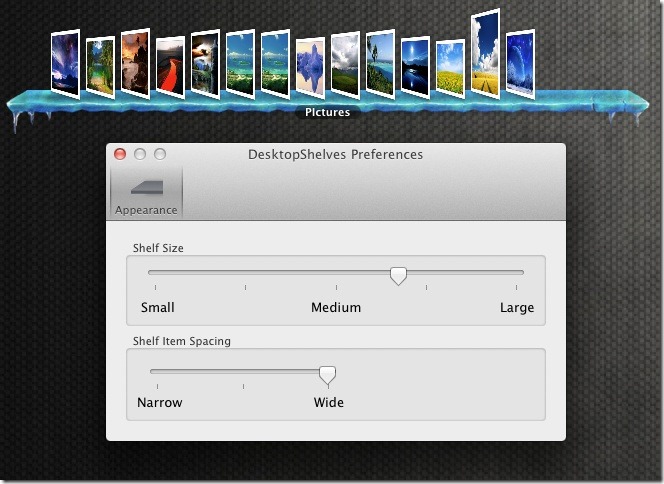
A aparência de uma prateleira pode ser alterada usando um dos temas pré-instalados. Para alterar o tema, clique com o botão direito do mouse na prateleira e escolha um design no Alterar prateleira de design opção.
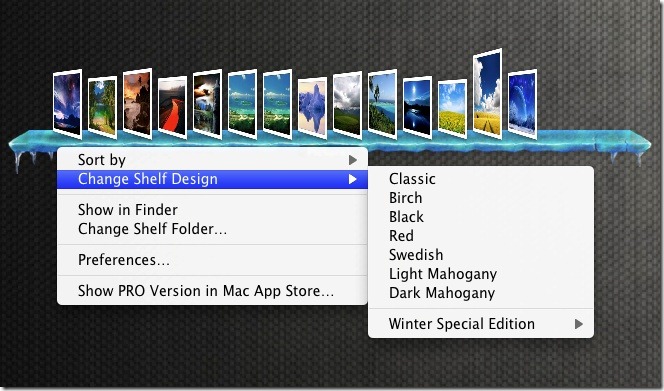
Quando você passa o mouse sobre um item em uma prateleira, o itemaparece em uma miniatura grande como a visualização. Clicar duas vezes na miniatura abre a pasta no Finder. Arrastar e soltar arquivos ou pastas em uma prateleira os adicionará à respectiva pasta. Você também pode copiar o texto de um arquivo ou navegador e arrastá-lo para uma prateleira, criando um arquivo de texto nessa pasta.
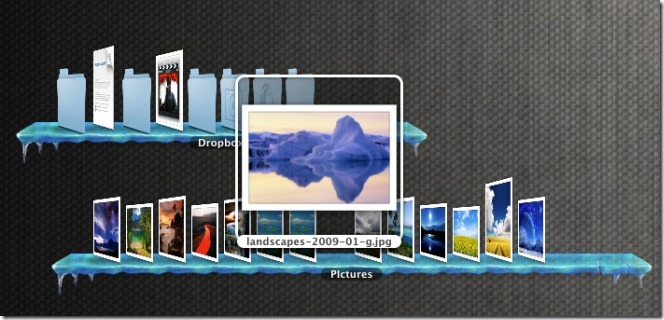
A versão pro do aplicativo permite adicionar mais prateleiras, personalizar os temas da maneira que desejar e adicionar pastas diretamente no menu de contexto.
Obtenha o DesktopShelves Lite na Mac App Store


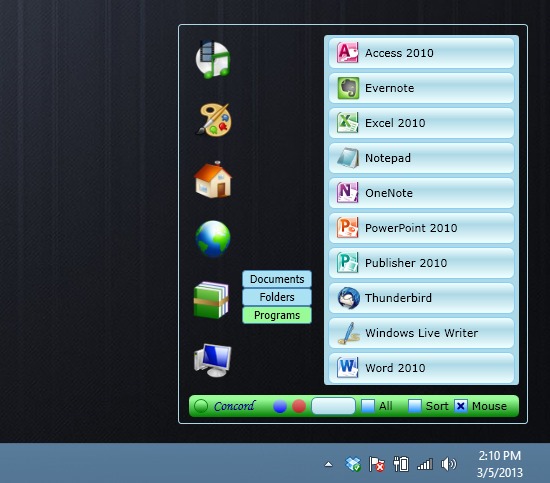










Comentários